Implementieren von SLES 12 SP3 mit angepassten Paketen und Zeitzone
In diesem Szenario werden das Betriebssystem SLES 12 SP3 (in englischer Sprache) und mehrere optionale SLES-Pakete installiert. Außerdem wird die Zeitzone abgefragt. Es wird ein angepasstes BS-Image-Profil verwendet, das eine angepasste Konfigurationsdatei und eine angepasste Unattend-Datei enthält. Dieses angepasste Profil kann auf der Seite „BS-Images implementieren“ ausgewählt werden. Dann können die angepassten SLE-Pakete ausgewählt und die Zeitzone auf der Registerkarte Angepasste Einstellungen festgelegt werden. Die ausgewählten Werte werden durch die angepassten Makros in der angepassten Unattend-Datei ersetzt und das SLES-AutoYaST-Installationsprogramm verwendet die Werte in der Unattend-Datei, um das Betriebssystem zu konfigurieren.
Vorbereitende Schritte
In diesem Szenario werden die folgenden Beispieldateien verwendet.
SLES_installPackages_customConfig.json. Diese Konfigurationsdatei fragt die Zeitzone und optional zu installierende SLES-Pakete (Linux, Apache, MySQL, PHP-Softwarepaket, SLES-Mailserverpaket und SLES-Dateiserverpaket) ab.
SLES_installPackages_customUnattend.xml Diese Unattend-Datei verwendet Werte in vordefinierten Makros und angepassten Makros, die in der Konfigurationsdatei definiert sind.
Vorgehensweise
Führen Sie die folgenden Schritte aus, um SLES 12 SP3 mithilfe eines angepassten OS-Image-Profils auf Servern bereitzustellen.
- Laden Sie das SLES-Basisbetriebssystem von der SUSE-Website auf das lokale System herunter und importieren Sie das Image in das BS-Images-Repository. Weitere Informationen finden Sie unter Betriebssystem-Images importieren.
Klicken Sie auf der Menüleiste von XClarity Administrator auf Bereitstellung > BS-Images verwalten, um die Seite Betriebssystem implementieren: BS-Images verwalten anzuzeigen.
Klicken Sie auf die Registerkarte BS-Images.
Klicken Sie auf das Symbol Importieren (
 ).
).Klicken Sie auf Lokaler Import.
Klicken Sie auf Durchsuchen, um das zu importierende SLES 12 SP3-Image zu suchen und auszuwählen (z. B. SLE-12-SP3-Server-DVD-x86_64-GM-DVD1.iso).
Klicken Sie auf Importieren, um das Image in das BS-Images-Repository hochzuladen.
Warten Sie, bis der Importvorgang abgeschlossen ist. Dies kann eine Weile dauern.
- Erstellen Sie eine angepasste Konfigurationseinstellungsdatei und importieren Sie die Datei in das BS-Images-Repository.
Die Konfigurationseinstellungsdatei ist eine JSON-Datei, die die Daten beschreibt, die während des BS-Implementierungsprozesses dynamisch gesammelt werden müssen. Für dieses Szenario möchten wir die optionalen SLES-Pakete angeben, die installiert werden können (einschließlich SLES Linux, Apache, MySQL, PHP-Softwarepaket, SLES-Mailserverpaket und SLES-Dateiserverpaket), sowie eine Zeitzone, die für jede BS-Implementierung verwendet werden soll. Weitere Informationen zum Erstellen von Konfigurationseinstellungsdateien finden Sie unter Angepasste Makros.
Um die Datei mit den Konfigurationseinstellungen zu importieren, führen Sie diese Schritte aus. Weitere Informationen finden Sie unter Angepasste Konfigurationseinstellungen importieren.
Klicken Sie auf die Registerkarte Konfigurationsdateien.
Klicken Sie auf das Importieren-Symbol (
 ).
).Klicken Sie auf Lokaler Import.
Wählen Sie SLES für das Betriebssystem aus.
Klicken Sie auf Durchsuchen, um die zu importierende Konfigurationseinstellungsdatei zu suchen und auszuwählen (z. B. SLES_installPackages_customConfig.json).
Klicken Sie auf Importieren, um die Datei in das BS-Images-Repository hochzuladen.
AnmerkungWenn Sie eine angepasste Konfigurationseinstellungsdatei importieren, generiertXClarity Administrator angepasste Makros für jede Einstellung in der Datei. Sie können diese Makros zur Unattend-Datei hinzufügen. Während der BS-Implementierung werden die Makros durch aktuelle Werte ersetzt.
- Ändern Sie die SLES-Unattend-Datei, um dynamische Werte für die optionalen SLES-Pakete und die Zeitzone anzugeben, und importieren Sie dann die angepasste Datei in das BS-Images-Repository. Weitere Informationen finden Sie unter Angepasste Unattend-Dateien importieren.Fügen Sie im Abschnitt <general> die Zeitzoneninformationen hinzu, z. B:
<timezone>
<hwclock></hwclock>
<timezone></timezone>
</timezone>Fügen Sie im Abschnitt <patterns> drei Pattern-Tags hinzu. Diese Tags werden für die angepassten Makros für die optionalen SLES-Paket-Einstellungen verwendet. Beispiel:<patterns config:type="list">
<pattern>32bit</pattern>
<pattern>Basis-Devel</pattern>
<pattern>Minimal</pattern>
<pattern>WBEM</pattern>
<pattern>apparmor</pattern>
<pattern>base</pattern>
<pattern>documentation</pattern>
<pattern>fips</pattern>
<pattern>gateway_server</pattern>
<pattern>ofed</pattern>
<pattern>printing</pattern>
<pattern>sap_server</pattern>
<pattern>x11</pattern>
<pattern></pattern>
<pattern></pattern>
<pattern></pattern>
</patterns>AnmerkungDiese Tags befinden sich in der Unattend-Beispieldatei.
Bei der Verwendung einer angepassten Unattend-Datei bietet XClarity Administrator einige der normalen Komfortfunktionen nicht, die Sie haben, wenn Sie eine vordefinierte Unattend-Datei verwenden würden. Zum Beispiel müssen die Ziele <DiskConfiguration>, <ImageInstall>, <ProductKey> und <UserAccounts> für den Administrator, <Interfaces> für das Netzwerk und <package>-Liste für die Installationsfunktionen in der angepassten Unattend-Datei angegeben werden, die hochgeladen wird.
Gehen Sie wie folgt vor, um die angepasste Unattend-Datei zu importieren.
Klicken Sie auf die Registerkarte Unattend-Dateien.
Klicken Sie auf das Importieren-Symbol (
 ).
).Klicken Sie auf Lokaler Import.
Wählen Sie SLES für das Betriebssystem aus.
Klicken Sie auf Durchsuchen, um die zu importierende Unattend-Datei zu suchen und auszuwählen (z. B. SLES_installPackages_customUnattend.xml).
Klicken Sie auf Importieren, um die Datei in das BS-Images-Repository hochzuladen.
AnmerkungEs wird eine Warnung angezeigt, dass in der Unattend-Datei vordefinierte Makros fehlen. Diese Warnung können Sie vorerst ignorieren. Sie werden die vordefinierten Makros im nächsten Schritt hinzufügen.Klicken Sie in der Warnung auf Schließen, um das Dialogfeld Unattend-Datei bearbeiten zu öffnen.
- Verknüpfen Sie die angepasste Unattend-Datei mit der angepassten Konfigurationseinstellungsdatei und fügen Sie der Unattend-Datei die erforderlichen vordefinierten und angepassten Makros (Einstellungen) aus der Konfigurationseinstellungsdatei hinzu. Weitere Informationen finden Sie unter Unattend-Datei einer Konfigurationseinstellungsdatei zuordnen und Injizieren von vordefinierten und angepassten Makros in eine Unattend-Datei.TippOptional können Sie die angepasste Unattend-Datei der angepassten Datei mit den Konfigurationseinstellungen zuordnen und Makros hinzufügen, wenn Sie die Unattend-Datei importieren.
Wählen Sie im Dialogfeld Unattend-Datei bearbeiten die Konfigurationseinstellungsdatei aus, die Sie der Unattend-Datei aus der Dropdown-Liste Konfigurationsdatei zuordnen zuordnen möchten (z. B. SLES_installPackages_customConfig).
Fügen Sie der Unattend-Datei die erforderlichen vordefinierten Makros hinzu.
Wählen Sie Vordefiniert aus der Dropdown-Liste Verfügbare Makros aus.
Positionieren Sie den Cursor in der Unattend-Datei irgendwo nach Zeile 1 (nach dem <xml>-Tag).
Erweitern Sie die Liste predefined > unattendSettings in der Liste der verfügbaren vordefinierten Makros.
Klicken Sie auf die Makros preinstallConfig und postinstallConfig, um die Makros zur Unattend-Datei hinzuzufügen.
Beispiele:<!--?xml version="1.0"?-->
#predefined.unattendSettings.preinstallConfig#
#predefined.unattendSettings.postinstallConfig#Fügen Sie das angepasste Makro zur Angabe der Zeitzone hinzu.
Wählen Sie Custom aus der Dropdown-Liste Verfügbare Makros aus.
Platzieren Sie den Cursor hinter dem <hwclock>-Tag und klicken Sie auf timezone, um das Zeitzonenmakro hinzuzufügen.
Platzieren Sie den Cursor hinter dem <timezone>-Tag und klicken Sie auf timezone, um das Zeitzonenmakro hinzuzufügen.
Beispiele:<timezone>
<hwclock>#timezone#</hwclock>
<timezone>#timezone#</timezone>
</timezone>Fügen Sie das angepasste Makro für die Angabe der optionalen SLES-Pakete hinzu.
Erweitern Sie die Liste server-settings > node in der Liste der verfügbaren angepassten Makros.
Platzieren Sie den Cursor in einem der leeren <pattern>-Tags und klicken Sie auf fileserver.
Platzieren Sie den Cursor in einem der leeren <pattern>-Tags und klicken Sie auf lampserver.
Platzieren Sie den Cursor in einem der leeren <pattern>-Tags und klicken Sie auf mailserver.
Beispiele:
<patterns config:type="list">
<pattern>32bit</pattern>
<pattern>Basis-Devel</pattern>
<pattern>Minimal</pattern>
<pattern>WBEM</pattern>
<pattern>apparmor</pattern>
<pattern>base</pattern>
<pattern>documentation</pattern>
<pattern>fips</pattern>
<pattern>gateway_server</pattern>
<pattern>ofed</pattern>
<pattern>printing</pattern>
<pattern>sap_server</pattern>
<pattern>x11</pattern>
<pattern>#server-settings.node.fileserver#</pattern>
<pattern>#server-settings.node.lampserver#</pattern>
<pattern>#server-settings.node.mailserver#</pattern>
</patterns>Klicken Sie auf Speichern, um die Dateien miteinander zu verknüpfen und die Änderungen in der Unattend-Datei zu speichern.
- Erstellen Sie ein angepasstes BS-Image-Profil, das die angepassten Konfigurationseinstellungen und Unattend-Dateien enthält. Weitere Informationen finden Sie unter Angepasstes BS-Image-Profil erstellen.
Klicken Sie auf die Registerkarte BS-Images.
Wählen Sie ein BS-Profil zum Anpassen aus (z. B. Basic).
Klicken Sie auf das Erstellen-Symbol (
 ), um das Dialogfeld „Angepasstes Profil erstellen“ anzuzeigen.
), um das Dialogfeld „Angepasstes Profil erstellen“ anzuzeigen.Auf der Registerkarte Allgemein:
Geben Sie einen Namen für das Profil ein (z. B. Custom SLES with optional packages).
Verwenden Sie den Standardwert für das Feld Angepasste Daten und Dateipfad.
Wählen Sie Zugeordnete Unattend‑ und Konfigurationseinstellungsdateien für den Anpassungstyp aus.
Klicken Sie auf Weiter.
Klicken Sie auf der Registerkarte Treiberoptionen auf Weiter. Die Treiber für die In-Box-Einheitentreiber sind standardmäßig enthalten.
Klicken Sie auf der Registerkarte Software auf Weiter.
Wählen Sie auf der Registerkarte Unattend-Dateien die Unattend-Datei aus (z. B. SLES_installPackages_customUnattend.xml) und klicken Sie auf Weiter.
Die zugeordnete Konfigurationseinstellungsdatei wird automatisch ausgewählt.
Klicken Sie auf der Registerkarte Installationsskripts auf Weiter.
Überprüfen Sie auf der Registerkarte Zusammenfassung die Einstellungen.
Klicken Sie auf Anpassen, um das angepasste BS-Image-Profil zu erstellen.
- Implementieren Sie das angepasste BS-Image-Profil auf den Zielservern. Weitere Informationen finden Sie unter Ein Betriebssystem-Image implementieren.
Klicken Sie auf der Menüleiste von XClarity Administrator auf Bereitstellung > BS-Images implementieren, um die Seite Betriebssystem implementieren: BS-Images implementieren anzuzeigen.
Für jeden Zielserver:
Wählen Sie den Server aus.
Klicken Sie auf Ausgewählte ändern > Netzwerkeinstellungen und geben Sie Hostname, IP-Adresse, DNS‑, MTU‑ und VLAN-Einstellungen für den Server an.
TippVLAN-Einstellungen sind nur verfügbar, wenn der VLAN-Modus unterGlobale Einstellungen > IP-Zuordnung > VLANs verwenden festgelegt wurde. Wählen Sie das angepasste BS-Image-Profil (z. B. <base_OS>|<timestamp>_Custom SLES with optional packages) aus der Dropdown-Liste der Spalte Zu implementierendes Image aus.
AnmerkungStellen Sie sicher, dass alle Zielserver dasselbe angepasste Profil verwenden.Wählen Sie in der Spalte Speicher die bevorzugte Speicherposition aus, an der das Betriebssystem-Image implementiert werden soll.
AnmerkungUm sicherzustellen, dass ein Betriebssystem erfolgreich implementiert wurde, trennen Sie alle Speichereinheiten (bis auf den Speicher, der für die Betriebssystemimplementierung ausgewählt wurde) vom verwalteten Server.Überprüfen Sie, ob als Implementierungsstatus für den ausgewählten Server Bereitstellung angegeben ist.
Wählen Sie alle Zielserver aus und klicken Sie auf das Symbol Image implementieren (
 ), um die Betriebssystemimplementierung einzuleiten.
), um die Betriebssystemimplementierung einzuleiten.Klicken Sie auf der Registerkarte Angepasste Einstellungen auf die Unterregisterkarte Unattend‑ und Konfigurationseinstellungen und wählen Sie die angepasste Datei mit den Konfigurationseinstellungen aus (z. B. SLES_installPackages_customConfig).
AnmerkungDie zugeordnete angepasste Unattend-Datei wird automatisch ausgewählt.
Wählen Sie auf der Unterregisterkarte Serverspezifische Einstellungen den Zielserver und die optionalen SLES-Pakete aus, die Sie implementieren möchten.
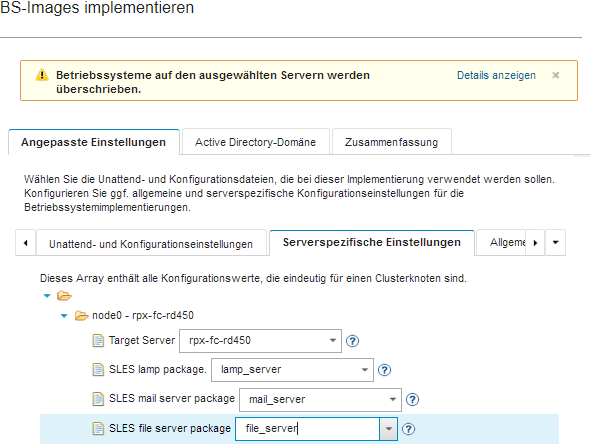
- Wählen Sie auf der Unterregisterkarte Allgemeine Einstellungen die Zeitzone aus, die für alle Zielserver eingestellt werden soll.
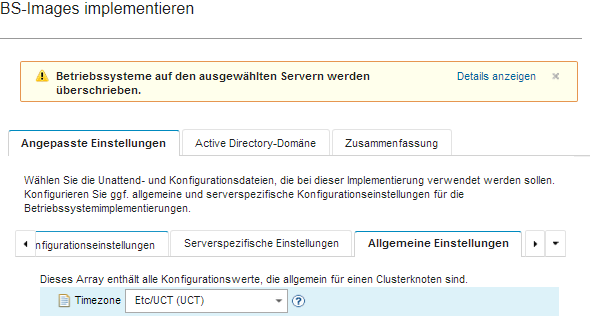
Überprüfen Sie auf der Registerkarte Zusammenfassung die Einstellungen.
Klicken Sie auf Implementieren, um das Betriebssystem zu implementieren.